Cómo Crear una Historia en Facebook

Las historias de Facebook pueden ser muy divertidas de crear. Aquí te mostramos cómo puedes crear una historia en tu dispositivo Android y en tu computadora.

¿Estás usando aplicaciones en Android para ver tus películas, programas o videos musicales favoritos? ¿Por qué no verlos en tu Xbox? Uno de los beneficios de tener una consola de juegos Xbox, además de jugar, es la transmisión de video.
El fabricante de Xbox, Microsoft, se asoció con Miracast hace casi cinco años para permitir a los usuarios de Android transmitir o transmitir videos desde sus dispositivos inteligentes a la consola de juegos.
Las consolas Xbox son más que máquinas de juego. Son un centro multimedia completo para todas sus necesidades de entretenimiento. Acceda a servicios en su Xbox como Netflix, IMDb o Amazon Prime a través de la conectividad de su teléfono inteligente Android.
La transmisión de medios a través de Xbox también es mejor que tener que reflejar su teléfono directamente en una pantalla de TV inteligente. Una vez conectado, puede reproducir videos en la galería de su Android y transferir contenido directamente desde su dispositivo Android a su Xbox.
Una Digital Living Network Alliance (DLNA) es el sistema de soporte técnico que busca automáticamente dispositivos con los que conectar su Xbox 360 y Xbox One. Xbox Video debe estar instalado para usar DNLA con su dispositivo Android para la transmisión. Con DLNA, su Xbox reconoce sus archivos de video de Android y aplica la aplicación apropiada para renderizarlos en la pantalla del televisor.
Para realizar conexiones de transmisión con su Xbox, deberá descargar una o más de las siguientes aplicaciones en su teléfono inteligente Android: iMediaShare, AllCast, YouTube o AirSync con doubleTWIST gratuito.
Esta aplicación está disponible para descargar de forma gratuita y viene con lo último en reproducción remota de video y funciones de conmutación para transmisión de Xbox. Una aplicación de Android simplificada y fácil de usar, iMediaShare se puede configurar con su consola y teléfono inteligente.
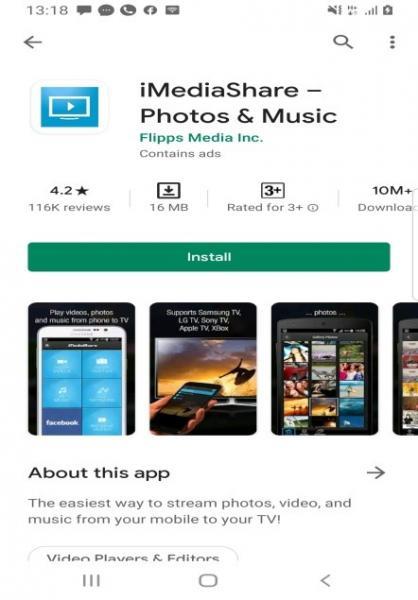
Para usar iMediaShare , primero, conecte su Android y Xbox a la misma red Wi-Fi. También puede utilizar el punto de acceso de su teléfono inteligente.
Abra el panel de iMediaShare y seleccione el icono de su teléfono inteligente. Esto detectará automáticamente los dispositivos cercanos, incluida su consola Xbox.
Se creará una conexión una vez que seleccione la transmisión de Xbox, lo que le permitirá compartir videos directamente desde su dispositivo Android.
AllCast es útil para transmitir videos desde su teléfono inteligente Android a otros dispositivos, incluidos televisores inteligentes y consolas Xbox One o 360. Se puede descargar gratis desde PlayStore y se integra completamente con Xbox Music o Xbox Video.
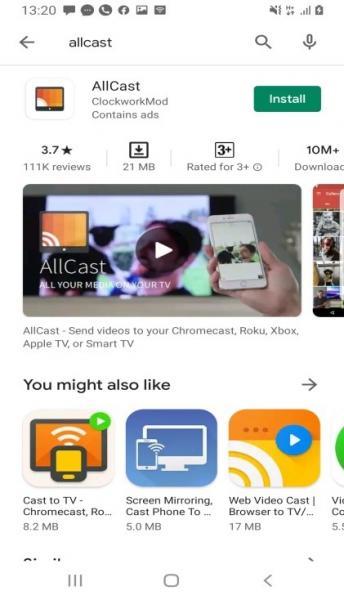
Para configurar su Xbox para que cumpla con la transmisión de AllCast, seleccione la configuración de su consola y permita Habilitar Play To .
Desplácese hacia abajo en el menú y habilite DNLA Proxy también.
En su dispositivo Android, abra AllCast y busque dispositivos cercanos, uno de los cuales será su Xbox. Empareje la consola con su teléfono inteligente y comience a transmitir videos a su pantalla.
No puede jugar ningún juego en su consola cuando usa AllCast para transmitir.
YouTube es la aplicación de video más versátil de Google y viene con soporte de transmisión de Android incorporado. Es posible que su dispositivo Android ya tenga instalado YouTube, por lo que puede comenzar a compartir videos en línea en su consola de inmediato.
Si no puede encontrar YouTube en su teléfono inteligente o tableta Android, descargue la aplicación de forma gratuita desde PlayStore.
Conecte su dispositivo Android y la consola Xbox en la misma red.
Abra la aplicación de YouTube en su teléfono inteligente y seleccione la opción Transmitir .
En su consola Xbox, vaya a la aplicación YouTube e inicie sesión.
Seleccione la configuración y habilite Emparejar dispositivo.
La aplicación YouTube de su dispositivo Android presentará un ícono de pantalla de TV, que se volverá azul cuando se complete el emparejamiento.
Comience a transmitir contenido directamente desde su Android a la pantalla de Xbox.
Si está utilizando un Apple TV o iTunes para reproducir medios desde su Xbox, la transmisión con un dispositivo Android puede ser un poco complicada.
Aunque no es gratuito, AirSync está disponible en PlayStore. También necesitará que su teléfono inteligente Xbox y Android compartan la misma red para una transmisión perfecta.
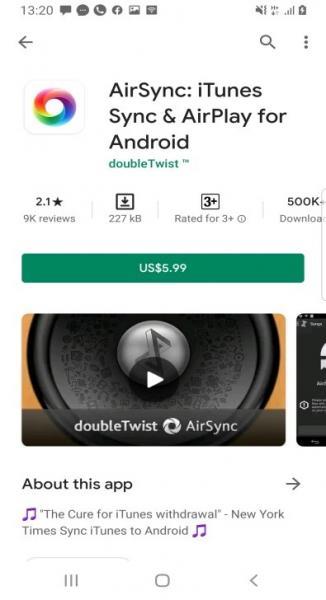
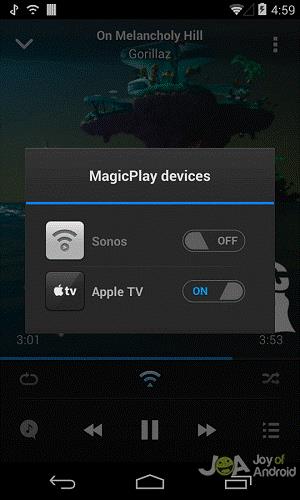
En su Android, habilite Compartir archivos o Abrir dispositivos cercanos . Algunos dispositivos pueden requerir que otorgue permiso para compartir medios.
Descarga AirSync. AirSync viene con el podcast y el reproductor de música doubleTWIST gratuitos.
Habilite la aplicación en su consola, seleccionando AirTwist y AirPlay para habilitar la transmisión.
En su teléfono Android, puede usar la aplicación doubleTWIST gratuita para transmitir su lista de reproducción a través de la consola Xbox.
Cuando la transmisión está habilitada, la aplicación genera una ventana emergente que solicita permiso de transmisión en la red actual. Toque el icono de DoubleTwist Cast para habilitar la aplicación en su Apple TV, seleccionando Xbox como dispositivo de salida.
La pantalla de su televisor puede aparecer en blanco por un tiempo antes de comenzar su transmisión. Esto es normal.
Las consolas Xbox ofrecen tecnología de emparejamiento avanzada para que pueda transmitir contenido en línea usando su dispositivo Android como control remoto. Aunque algunas aplicaciones de terceros pueden estar involucradas, no se necesitan cables para realizar una conexión de transmisión.
Las historias de Facebook pueden ser muy divertidas de crear. Aquí te mostramos cómo puedes crear una historia en tu dispositivo Android y en tu computadora.
Aprende a desactivar los molestos videos que se reproducen automáticamente en Google Chrome y Mozilla Firefox con este tutorial.
Resuelve el problema en el que la Samsung Galaxy Tab S8 está atascada en una pantalla negra y no se enciende.
Lee ahora para aprender a borrar música y videos de Amazon Fire y tabletas Fire HD para liberar espacio, desordenar o mejorar el rendimiento.
Un tutorial que muestra dos soluciones sobre cómo evitar permanentemente que las aplicaciones se inicien al arrancar en tu dispositivo Android.
Este tutorial te muestra cómo reenviar un mensaje de texto desde un dispositivo Android usando la aplicación de Mensajería de Google.
Cómo habilitar o deshabilitar las funciones de corrección ortográfica en el sistema operativo Android.
¿Te preguntas si puedes usar ese cargador de otro dispositivo con tu teléfono o tablet? Esta publicación informativa tiene algunas respuestas para ti.
Cuando Samsung presentó su nueva línea de tabletas insignia, había mucho por lo que emocionarse. No solo el Galaxy Tab S9 y S9+ traen las mejoras esperadas, sino que Samsung también introdujo el Galaxy Tab S9 Ultra.
¿Te encanta leer libros electrónicos en las tabletas Amazon Kindle Fire? Aprende cómo agregar notas y resaltar texto en un libro en Kindle Fire.






